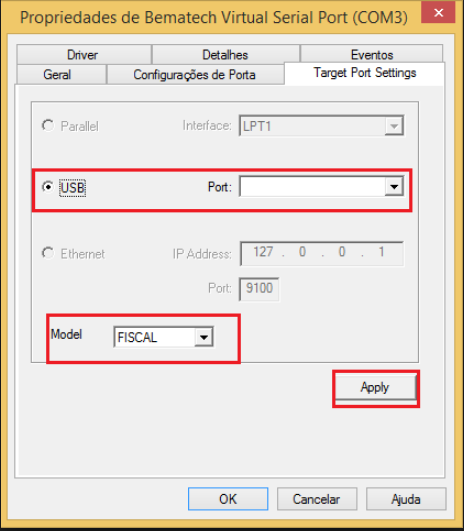Mudanças entre as edições de "Geral:Instalação Impressora Fiscal Bematech MP-2100 TH FI USB"
(Atualização do caminho download driver. ATUALIZADO) |
|||
| (11 revisões intermediárias por 9 usuários não estão sendo mostradas) | |||
| Linha 3: | Linha 3: | ||
Instalação Impressora Fiscal Bematech MP-2100 TH com entrada USB | Instalação Impressora Fiscal Bematech MP-2100 TH com entrada USB | ||
== Ambiente == | == Ambiente == | ||
| − | * | + | * Bematech MP-2100 TH - USB |
| + | * Windows 7/10 32/64 bits | ||
== Solução / Resposta == | == Solução / Resposta == | ||
| − | # Certificar de que a impressora está conectada ao computador; | + | # Certificar-se de que a impressora está conectada ao computador; |
| − | # Baixar o '' | + | # Baixar o '''''[http://bematechpartners.com.br/portalPartners/index.php/ecf-windows/ Virtual Port Driver]'''''; |
| − | |||
| − | |||
# Extrair o arquivo baixado e executar o arquivo descompactado; | # Extrair o arquivo baixado e executar o arquivo descompactado; | ||
# Prosseguir até a finalização da instalação; | # Prosseguir até a finalização da instalação; | ||
# Abrir '''Gerenciador de Dispositivos > Portas COM e LPT''' e identificar a '''COM''' em que o dispositivo foi virtualizado; | # Abrir '''Gerenciador de Dispositivos > Portas COM e LPT''' e identificar a '''COM''' em que o dispositivo foi virtualizado; | ||
| − | # Clicar com botão direito e ir na aba '''Target Port Settings''';[[Arquivo:TargetPortSettings.png| | + | # Clicar com botão direito e ir na aba '''''Target Port Settings''''';[[Arquivo:TargetPortSettings.png|miniaturadaimagem|nenhum|531x531px]] |
| − | # Selecionar '''USB''' e no campo '''Port:''' selecionar o item que aparecerá referente ao modelo da impressora ( | + | # Selecionar '''USB''' e no campo '''''Port'':''' selecionar o item que aparecerá referente ao modelo da impressora (Bematech MP-2100TH); |
| − | # No campo '''Model''' selecionar '''FISCAL'''; | + | # Caso o ''Windows'' não reconheça a port COM reiniciar o computador; |
| − | # Clicar em '''Apply''' ''' | + | # No campo '''''Model''''' selecionar '''FISCAL'''; |
| − | # Configurar a impressora no '''ACBR''' | + | # Clicar em '''''Apply;''''' '''Importante:''' Não clicar OK antes do ''Apply,'' pois não salva as alterações. |
| − | == | + | # Configurar a impressora no '''ACBR'''. '''Consultar:''' [[Restrito:Como instalar o ACBR para integração de Impressoras Fiscais (ECF)?|Como instalar o ACBR para integração de Impressoras Fiscais (ECF)?]] |
| + | == Palavras-Chave == | ||
| + | como instalar, | ||
| − | |||
| − | |||
| − | |||
{{Votacao}} | {{Votacao}} | ||
| − | |||
__NOTOC__ | __NOTOC__ | ||
| + | [[Categoria:Status:Validado]] | ||
| + | [[Categoria:Infraestrutura]] | ||
| + | [[Categoria:Instalação]] | ||
| + | [[Categoria:PDV]] | ||
| + | [[Categoria:L04-Instalação dos Clients nos Terminais]] | ||
| + | [[Categoria:Impressora]] | ||
Edição atual tal como às 09h38min de 11 de março de 2020
Problema / Pergunta
Instalação Impressora Fiscal Bematech MP-2100 TH com entrada USB
Ambiente
- Bematech MP-2100 TH - USB
- Windows 7/10 32/64 bits
Solução / Resposta
- Certificar-se de que a impressora está conectada ao computador;
- Baixar o Virtual Port Driver;
- Extrair o arquivo baixado e executar o arquivo descompactado;
- Prosseguir até a finalização da instalação;
- Abrir Gerenciador de Dispositivos > Portas COM e LPT e identificar a COM em que o dispositivo foi virtualizado;
- Clicar com botão direito e ir na aba Target Port Settings;
- Selecionar USB e no campo Port: selecionar o item que aparecerá referente ao modelo da impressora (Bematech MP-2100TH);
- Caso o Windows não reconheça a port COM reiniciar o computador;
- No campo Model selecionar FISCAL;
- Clicar em Apply; Importante: Não clicar OK antes do Apply, pois não salva as alterações.
- Configurar a impressora no ACBR. Consultar: Como instalar o ACBR para integração de Impressoras Fiscais (ECF)?
Palavras-Chave
como instalar,